

作者: Nathan E. Malpass, 最新更新: 2019年12月21日
您是否同时拥有Apple和Windows的许多小工具? 更具体地说,您是否拥有Windows PC和iPhone? 如果这样做,则可能需要将文件(例如视频)从一台设备传输到另一台设备。
幸运的是,您在正确的页面上。 在本指南中,我们将教您 如何在没有iTunes的情况下将视频从PC传输到iPhone。 我们将围绕iTunes工作。 这是因为有时无法使用Apple制造的软件。 如果使用不当,可能会导致文件丢失。
现在,让我们开始使用不同的方法来帮助您传输您喜爱的视频。
您可以利用多种方法来 转移您的视频 从Windows PC到iPhone。 以下是执行此操作的各种方法的完整列表。 最好选择最适合您的方法。
这是一个很棒的工具,使您可以在各种设备(例如Android手机,Windows PC甚至iOS小工具)之间传输数据。 除了允许您在不同的小工具之间移动各种文件类型外,它还为您提供了免费的HEIC转换器和铃声制作工具。
FoneDog电话转移 通过在其网站上提供分步说明,使您更轻松地移动文件。 该工具非常简单明了。 另外,它的最低系统要求非常低,使您几乎可以在任何设备上使用它。
以下是有关如何使用FoneDog电话传输的步骤:
电话转移
在iOS,Android和Windows PC之间传输文件。
轻松地在计算机上传输和备份短信,联系人,照片,视频,音乐。
与iOS 13和Android 9.0完全兼容。
免费下载

这是将视频从Windows PC传输到电子邮件的最简单方法之一。 无论您使用哪种电子邮件服务提供商,步骤都非常简单。 您只需登录您的电子邮件帐户。
之后,您创建一条新消息,然后将视频附加到该消息上。 然后,将电子邮件发送到相同的电子邮件帐户。 当然,这是您有权访问的电子邮件。 现在,使用您的iPhone打开您的电子邮件帐户。 确保这是您将视频发送到的位置。
最后,登录该帐户,然后打开带有视频的消息。 只需将附件的视频文件下载到您的iPhone。 现在,您已将视频文件从个人计算机移至Apple iPhone设备。
但是,此方法有很大的局限性。 这是因为邮件中附加文件的大小受到限制。 如果您的视频文件很大,则可能需要选择FoneDog电话传输。 或者,您可以按照下面的其他方法。
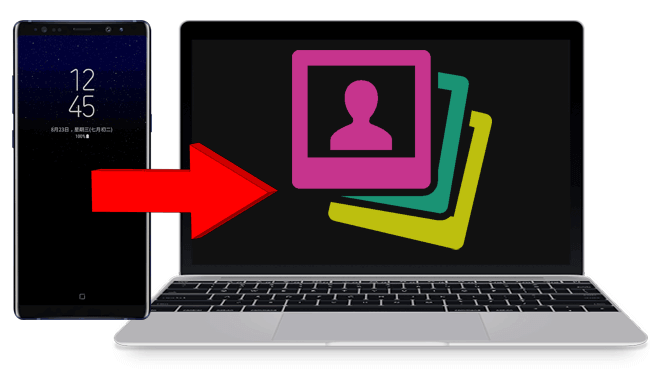
第三种方法 如何在没有iTunes的情况下将视频从PC传输到iPhone 是通过使用SHAREit。 此应用程序对您希望在两台设备之间传输的文件大小没有限制。
以下是从Windows PC传输电影和视频时应遵循的步骤:
现在,这些是使用SHAREit传输视频时应执行的步骤。 这不仅限于传输视频文件。 它也可以用于传输音乐,照片,文档,PDF文件,甚至应用程序。
第四种方法 如何在没有iTunes的情况下将视频从PC传输到iPhone 通过Google云端硬盘。 这是一种传输文件的好方法,因为它没有大小限制,除了Google云端硬盘为您提供的实际15GB可用空间之外。
以下是如何逐步使用它:
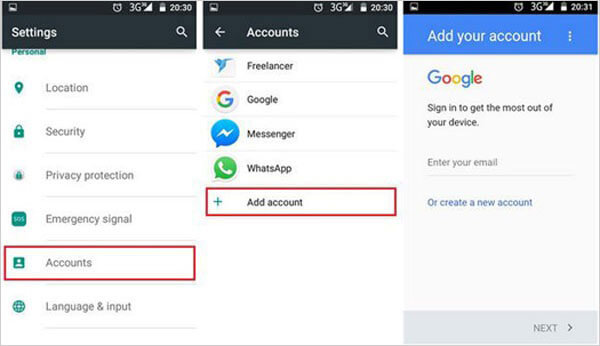
第五个方法涉及Microsoft OneDrive,使您能够解决以下问题: 如何在没有iTunes的情况下将视频从PC传输到iPhone。 这类似于Google云端硬盘。 但是,您使用的平台是Microsoft的OneDrive平台。
电话转移
在iOS,Android和Windows PC之间传输文件。
轻松地在计算机上传输和备份短信,联系人,照片,视频,音乐。
与iOS 13和Android 9.0完全兼容。
免费下载

本指南为您提供了五种不同方式的概要,介绍了如何在不使用iTunes的情况下将视频从PC传输到iPhone。 您可以使用SHAREit,Google云端硬盘,FoneDog电话传输和Microsoft OneDrive等。
你呢? 从Windows PC到心爱的Apple iPhone传输视频的最佳平台是什么? 请在下面提出您的意见,让我们知道。 我们很想听听您的想法。
发表评论
评论
热门文章
/
有趣乏味
/
简单困难
谢谢! 这是您的选择:
Excellent
评分: 4.5 / 5 (基于 92 评级)